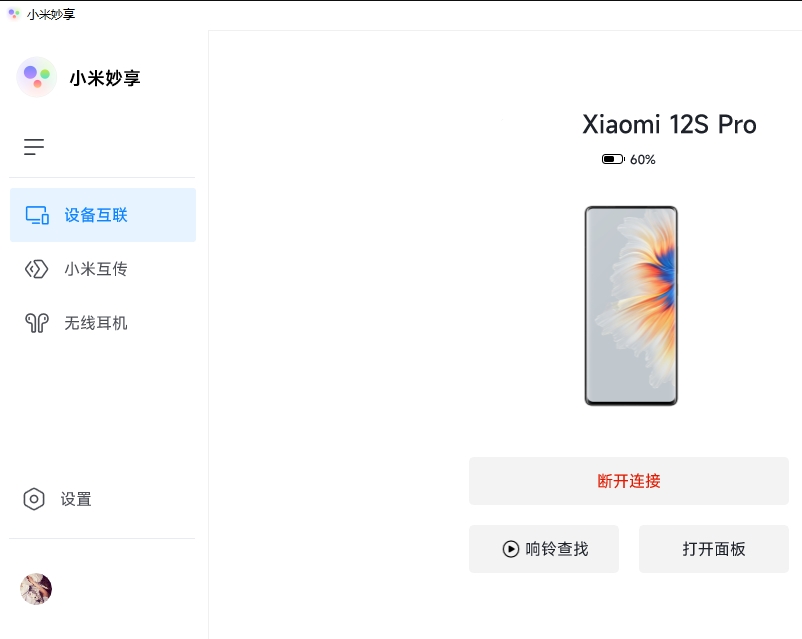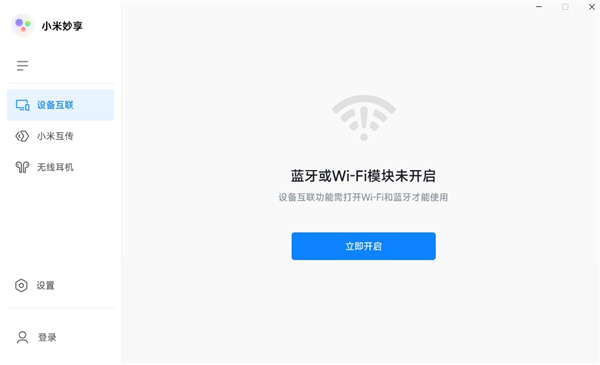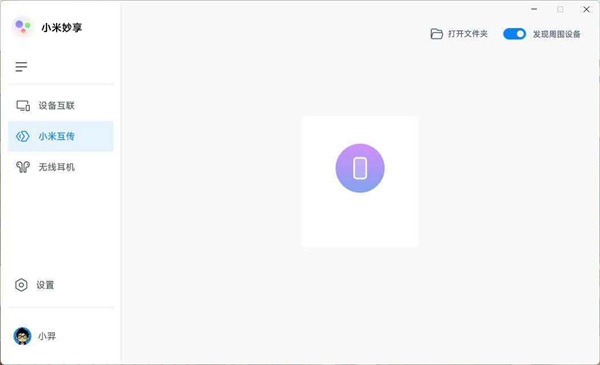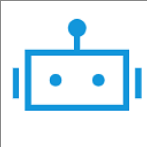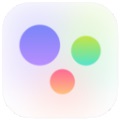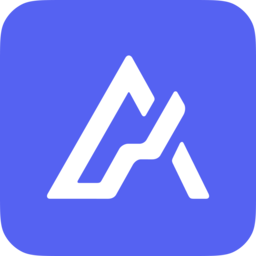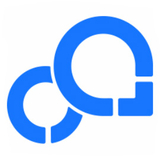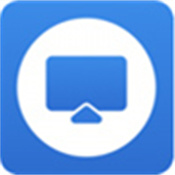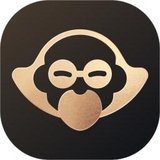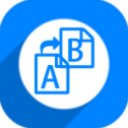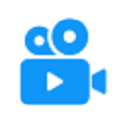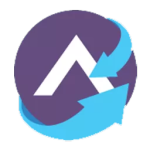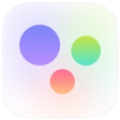
- 详情
- 信息
- 推荐
小米妙享电脑端最新版是一款非常实用的多屏协作软件,在小米妙享电脑端最新版软件中,用户们可以轻松地将小米手机与电脑进行连接,实现文件传输和屏幕共享等功能哦。小米妙享电脑端最新版还支持跨设备复制粘贴,让你在不同设备间无缝切换,提升工作效率,想要拥有更好的手机电脑互联体验就一起来下载吧!
小米妙享电脑端最新版安装使用教程:
1、直接安装:在PC下载小米妙享。zip解压后,双击下图小米妙享exe文件安装(必须保证下图两个文件在同一目录下)
2、OTA升级:把文件wtsapi32.dll复制粘贴到C:Program FilesMIAIoTMiShare3.3.0.652目录下
注意:必须双端连接同WiFi网络(我自己测试插网线的不行),登录同小米账号,同时开启蓝牙。
手机:MIUI+版本:3.7.38 及以上版本 投屏版本:14.0.0.xx 及以上版本
平板:MIUI+版本:3.7.43 及以上版本 投屏版本:14.0.0.xx 及以上版本
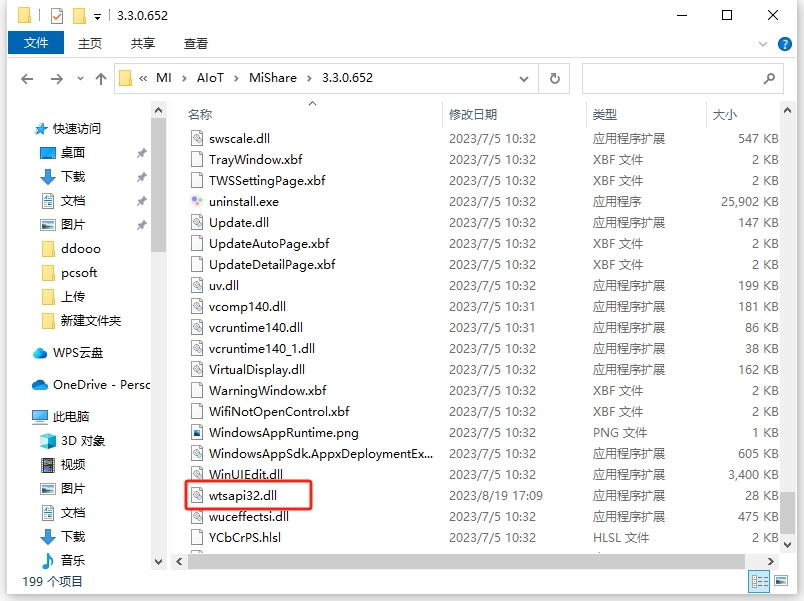
3、安装好后,双击图标,会提升重启电脑,重启后即可打开程序,然后手机点开妙享中心,这时候就会自动搜索设备了,如果搜索不到,建议用扫一扫连接。
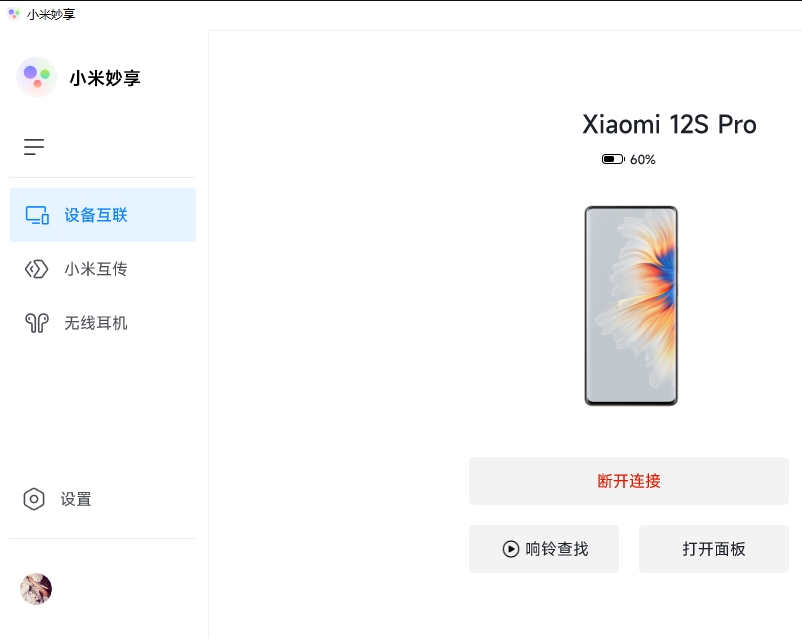
4、连接成功后,手机屏幕就会出现在电脑上了,支持手机熄屏操作,在通知中心可以查看消息通知、最近文件,手机应用。
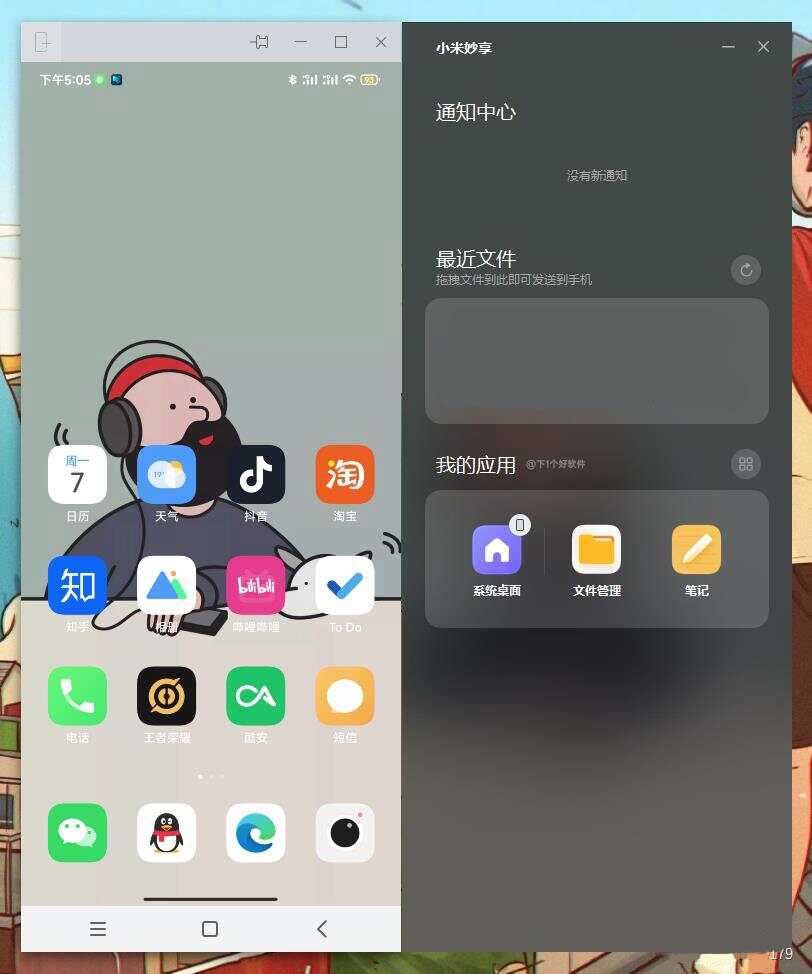
5、部分小米的应用针对 PC 进行优化,例如笔记,支持 PC 窗口模式。你也可以在更多应用里面,打开你需要的应用。应用都是独立窗口打开的,支持多个窗口模式,可以 PIN 在桌面上。另外目前只支持在相册、文件管理器、便签中拖起文件并传输至电脑资源管理器及 Office 中。
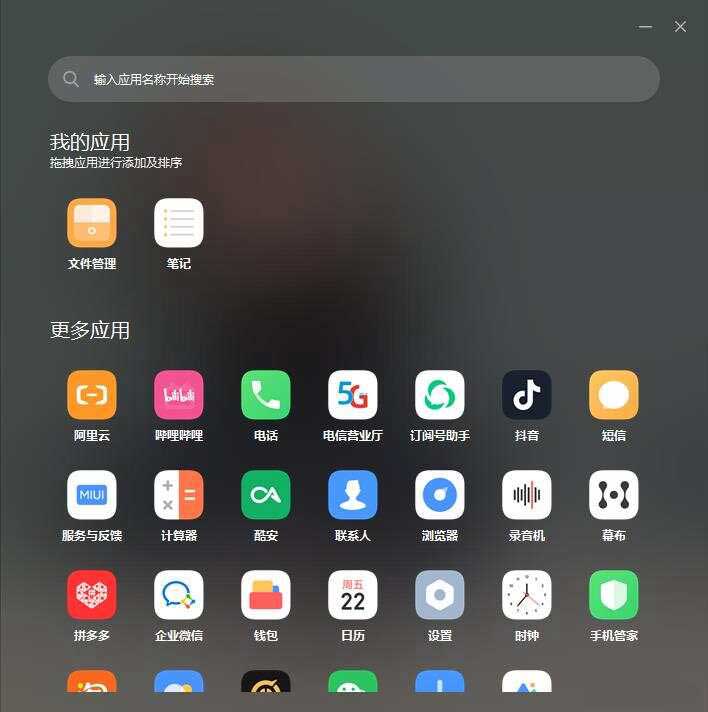
6、在「小米妙享」里面还有小米互传,方便传送文件到手机里,以及无线耳机连接。这些就不多介绍了。
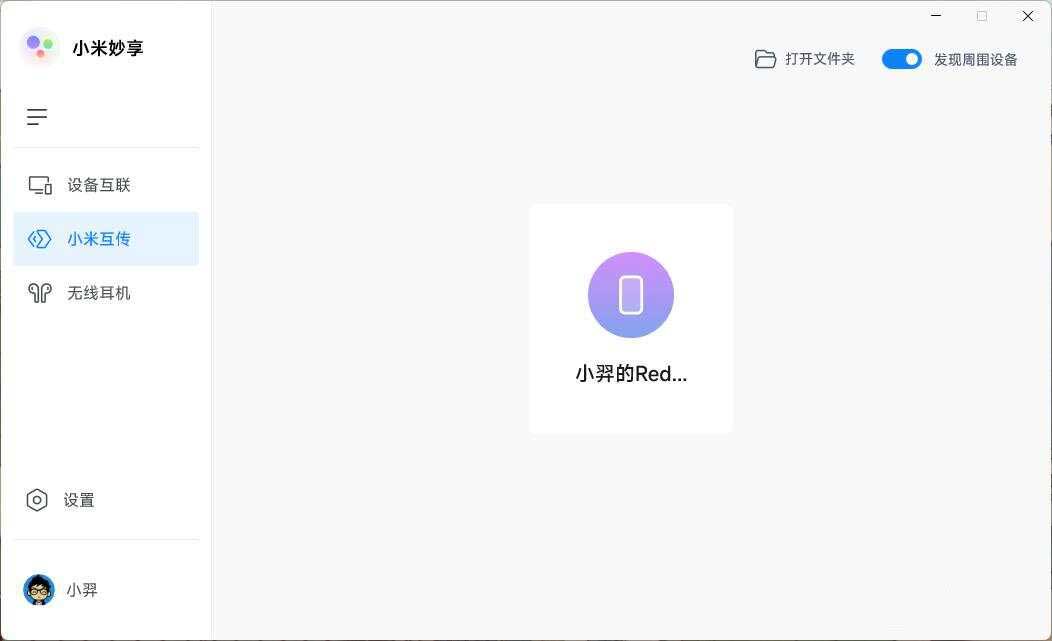
小米妙享电脑端最新版模拟配置教程
如果你下载的是官方版的小米妙享的话,就会发现非小米笔记本每次投屏不能直接在手机上直接投送到电脑屏幕,而只能在电脑打开手机画面,进行对手机操作,我们进行电脑伪装将我们的电脑变成小米笔记本,之后就可以在小米妙享中心发现我的设备电脑了,以下我们开始进行伪装教程(只在win10系统进行实验,win11需自己实验不保证有效)
接下来教程开始:
先上效果图
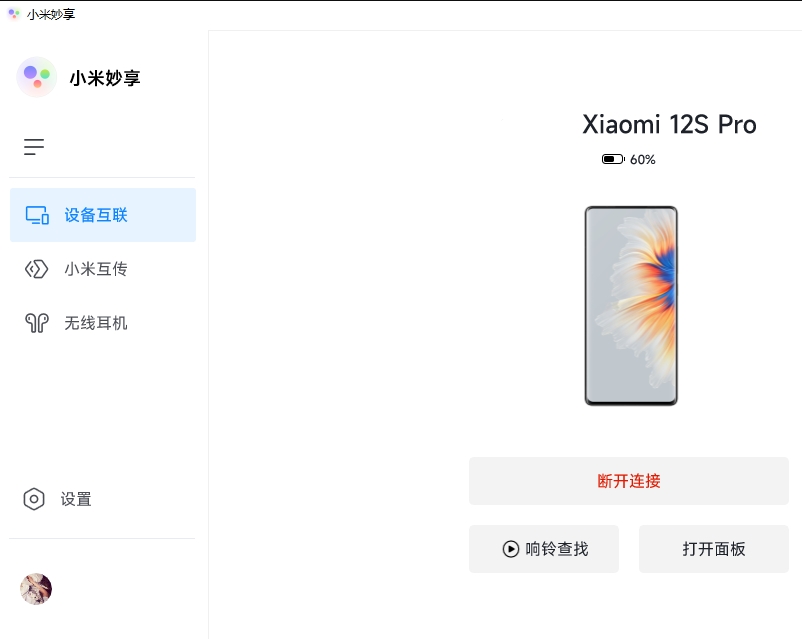
第一步
打开电脑伪装机型文件下DiskGenius文件夹打开DiskGenius软件,左边选择ESP或者System(每个电脑不一样大体是这两个)目录下面EFI目录的Boot文件
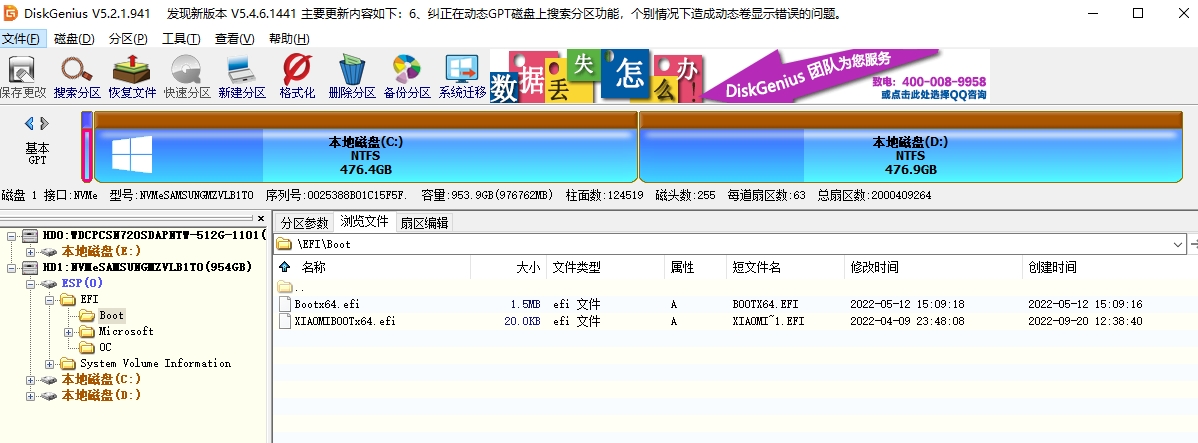
是这样的,在没有伪装之前里面只有Bootx64.efi这个文件,我已经伪装过了所以多了XIAOMIBOOTx64.efi这个文件
然后去到电脑伪装机型文件夹下面EFI文件夹到BOOT文件夹将XIAOMIBOOTx64.efi这个文件拖到DiskGenius软件里面去(刚刚打开的那个界面)
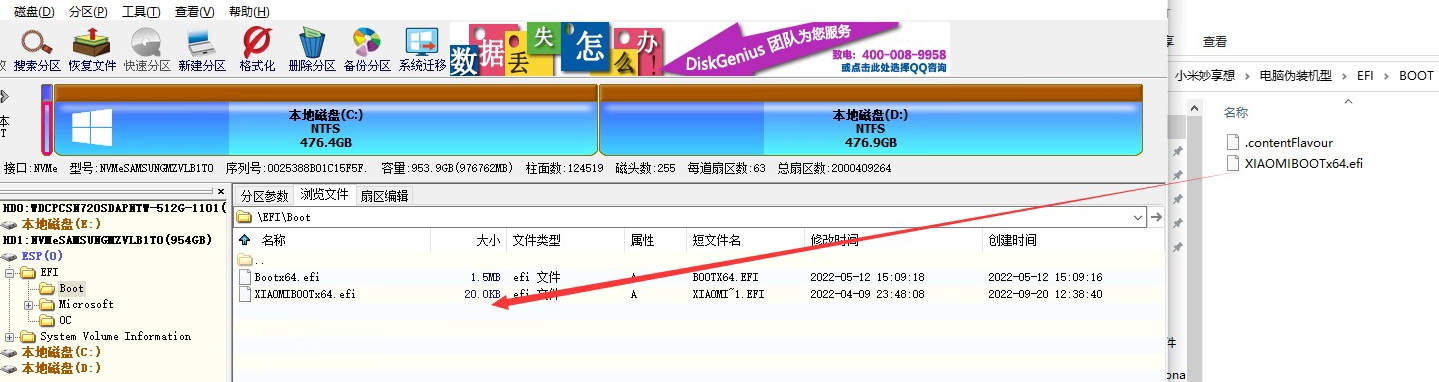
选择是
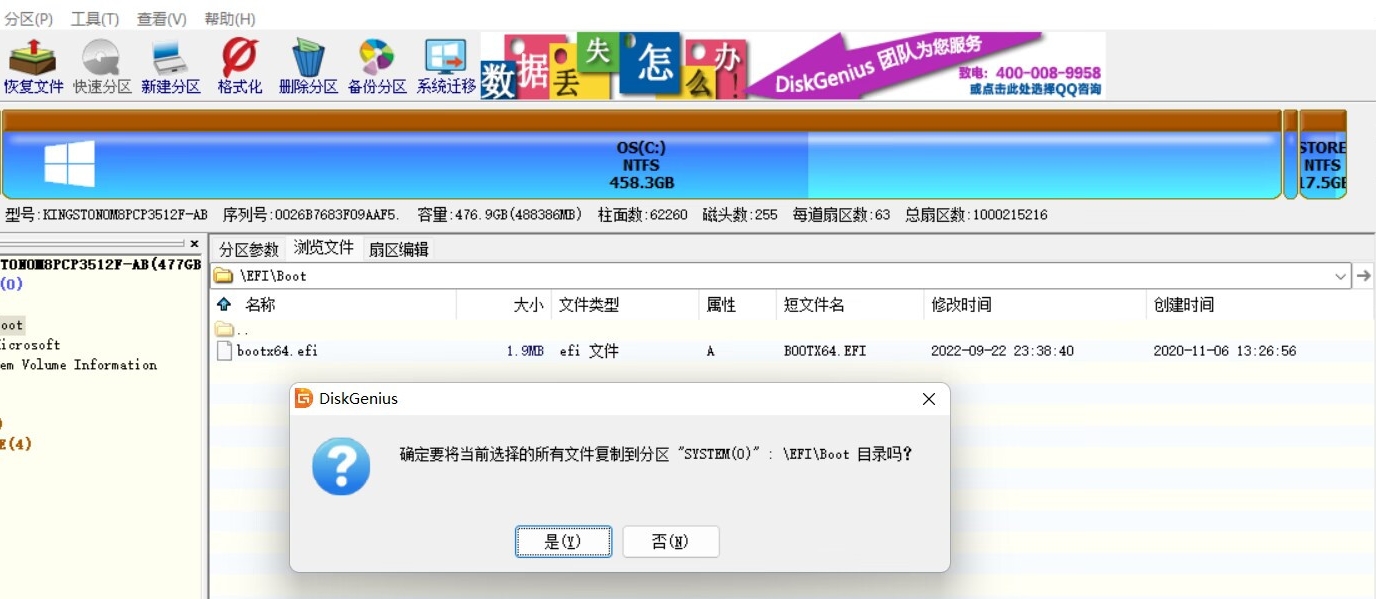
选择确定
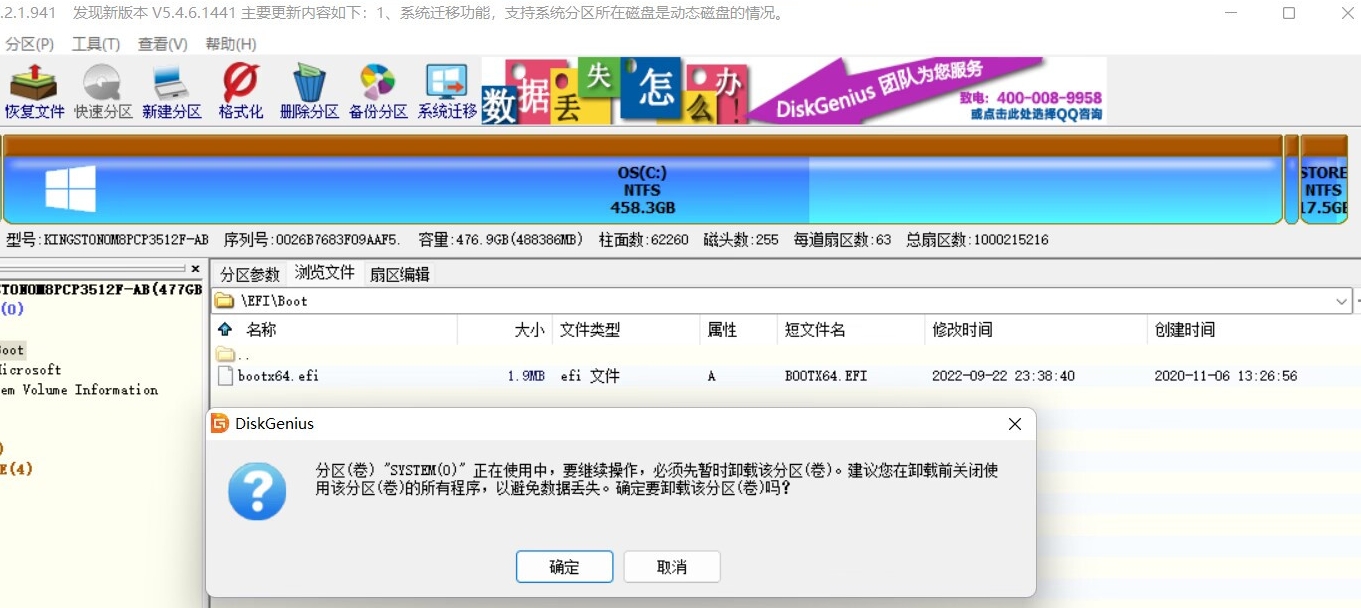
等待完成选择完成
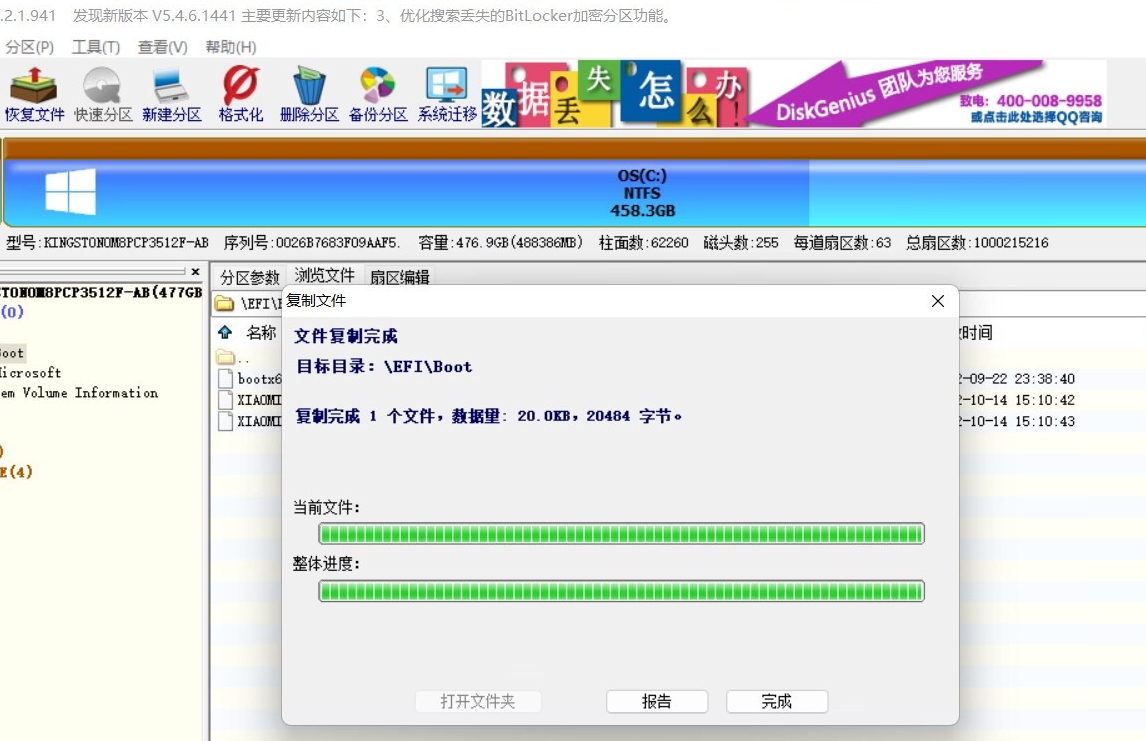
将OC文件整体拖拽进EFI文件等待完成即可
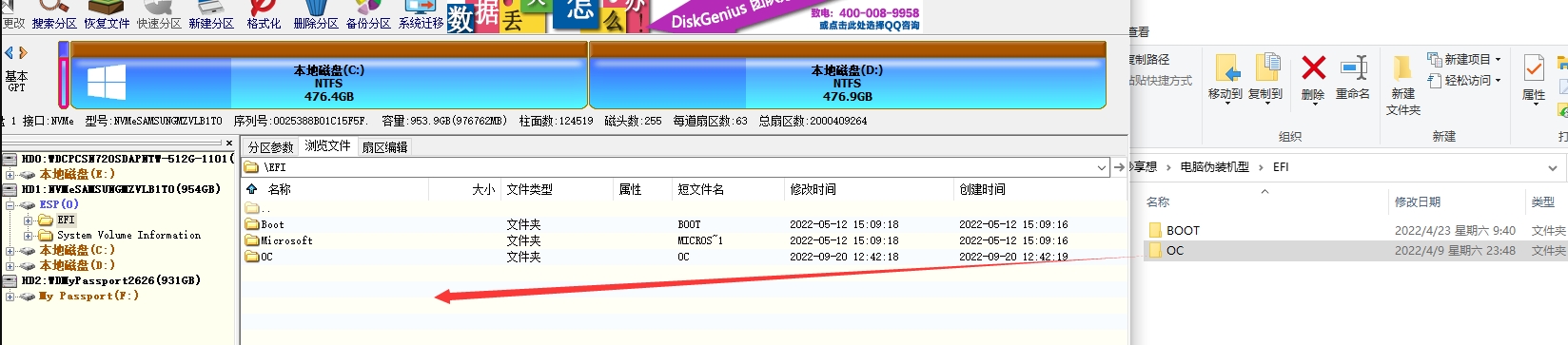
第二步
在电脑伪装机型文件夹目录下打开EasyUEFI.v4.6.Enterprise.exe软件
选择管理EFI启动项
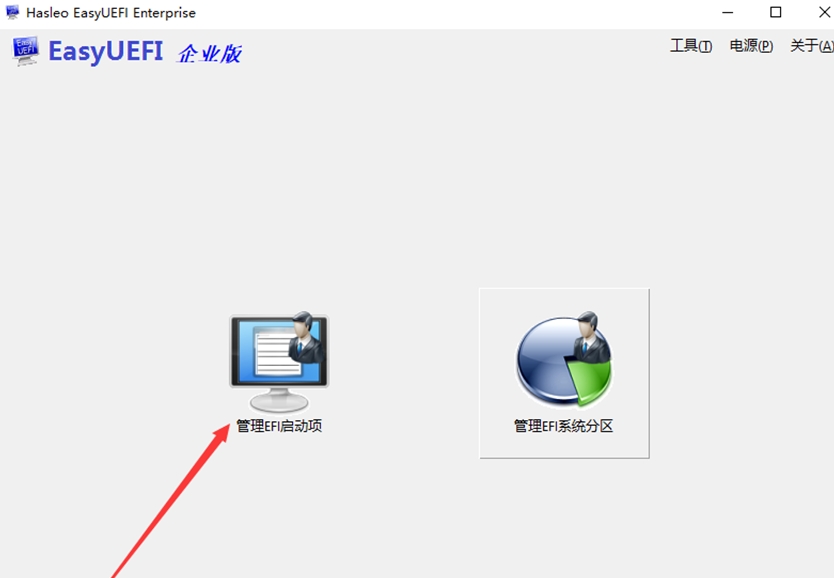
选择创建新项
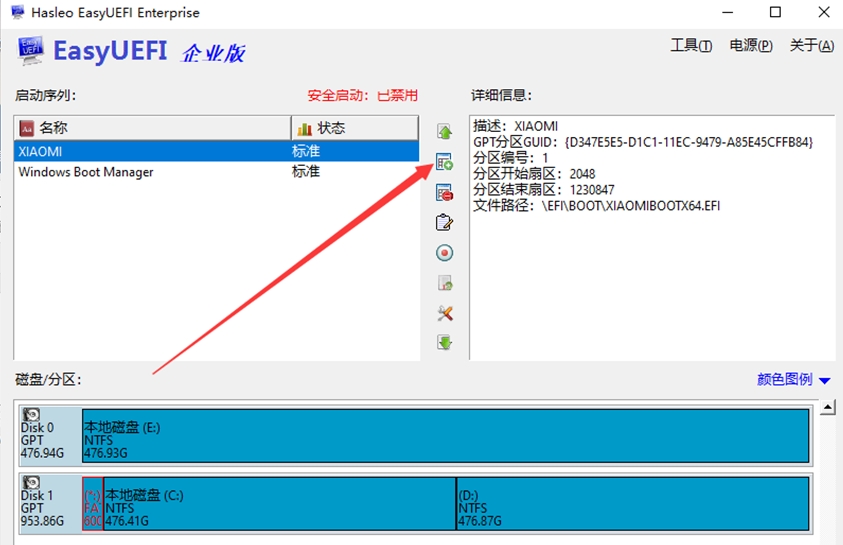
选择类型 Linux或者其他操作系统→ 选择系统引导那个单选 → 文件路径 →浏览文件
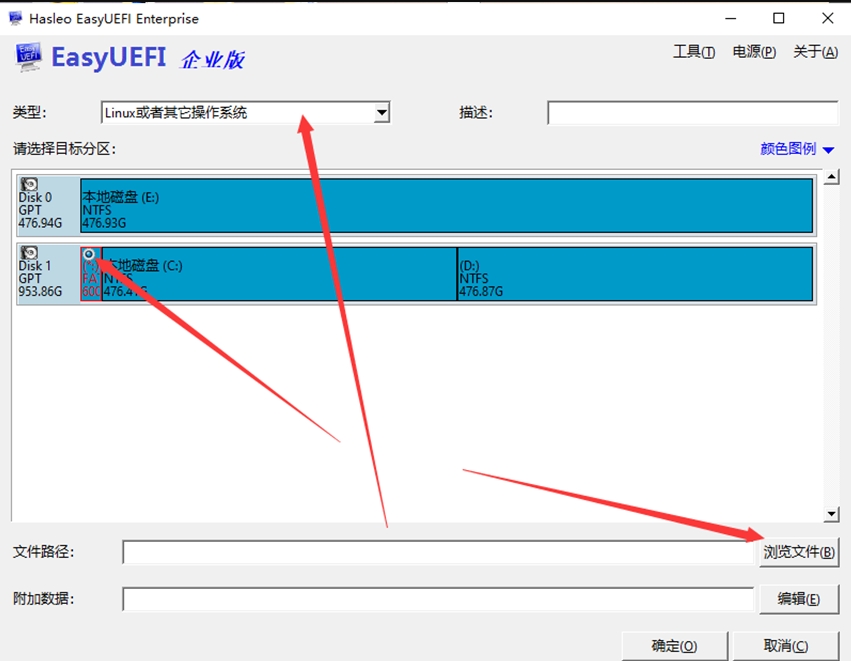
选择EFI → Boot → XIAOMIBOOTx64.efi → 确定
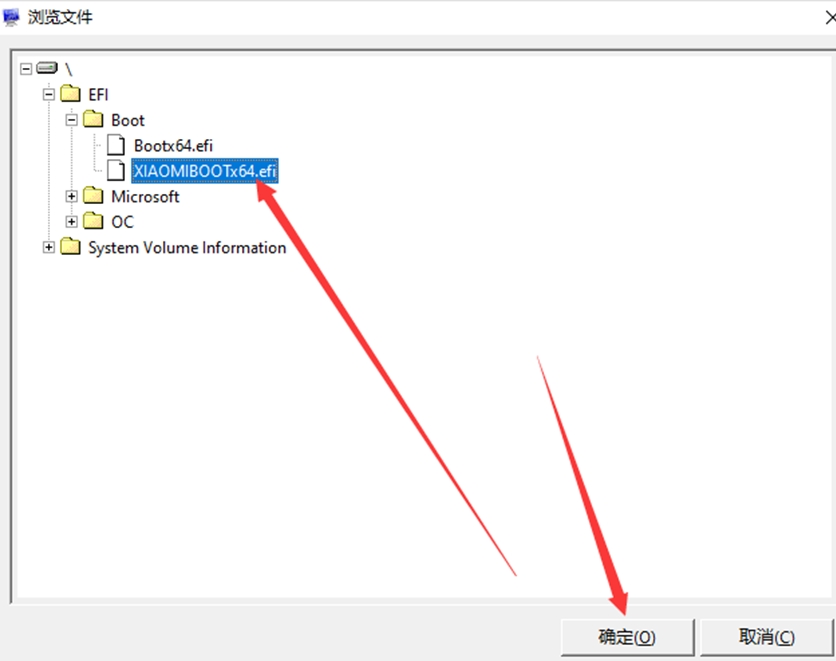
最后描述 (自定义或者XIAOMI均可) → 确定→ 关机
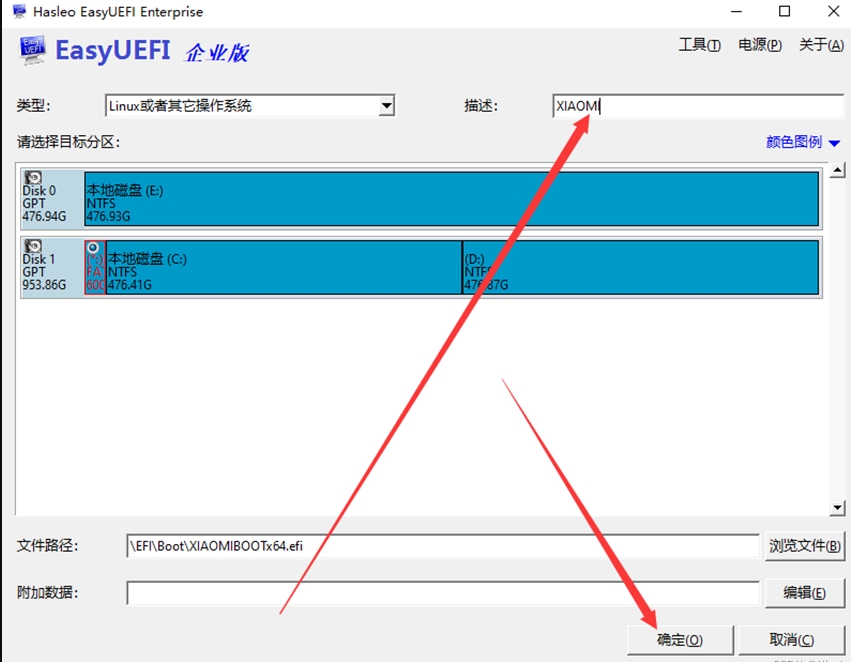
第三步
开机之后进入BIOS然后找到安全启动→ 禁用,然后启动首选项选择刚刚描述哪里填写的名称,我的是XIAOMI,所以我把他放在第一个启动保存重启就完成了,打开电脑连接小米妙享中心就可以在手机看到自己的电脑了,这里我就不进行操作了。
软件功能
1、小米妙享支持多设备跨屏协作体验。支持以下四大功能:
2、手机照片,直接拖到笔记本的PPT上使用;
3、手机文档直接使用笔记本打开、编辑和保存;
4、笔记本剪好的视频,直接拖拽分享发抖音;
5、笔记本支持手机双屏同开,多任务处理。
软件亮点
1、文件互传
轻轻一拖,分享就是这样简单
2、跨屏协作功能
你可以直接将电脑端的文件拖进手机的文件管理中,也可以将手机内的文件快速分享给电脑;只需轻轻一拖,分享文件就是这样简单;
目前仅在相册、文件管理器可拖起一个文件并传输至电脑,其他App尚在适配中。电脑文件可拖拽至相册、文件管理中,也支持常用即时聊天软件及其他支持通用分享功能的App。
3、跨屏协作
手机与电脑成为整体
4、多任务
多一个窗口,多一倍效率,充分利用大屏空间,跨屏协作支持在电脑端打开两个窗口,多任务同时进行,效率加倍。
5、省去繁琐
右键点击手机上的文件,可以通过电脑上的程序直接编辑,编辑完成后直接保存在手机上,省去转移文件的繁琐,享受大屏的便利。
目前仅相册和文件管理支持这个功能,需在相册或文件管理列表页,右键选中某个项目,即可看到相应选项。该功能使用的电脑软件,将根据您电脑中默认打开这类文件类型的软件决定。
小米妙享pc客户端常见问题
Q1、为什么发现不了设备?
请检查手机或者平板是否登录与PC小米妙享相同的账号,保证设备均开启了蓝牙、屏幕点亮且靠近电脑
Q2、为什么扫码无法连接?
请使用小米手机/平板的系统应用:小爱视觉、扫一扫、浏览器、相机等进行扫码,才能正常连接
Q3、手机文件拖拽到电脑没反应?
手机镜像至电脑时,目前支持在相册、文件管理器、便签中拖起文件并传输至电脑资源管理器及Office中,其他软件仍在适配中
Q4、剪贴板为什么有时候复制不了内容?
手机、平板与电脑的剪贴板流转目前只支持文字,暂不支持富文本内容的复制粘贴
Q5、为什么电脑无法收到手机通知?
请打开 Windows 的设置,在「系统」-「通知」中检查「小米妙享」的通知是否处于开启状态(包括显示通知横幅和在通知中心显示通知)
Q6、如何使用NFC进行一碰妙享?
请使用手机NFC区域与电脑触控板对应区域触碰,可快速开启手机镜像;在手机相册、文件管理选中要发送的图片、视频、文档时,一碰即可传输至电脑
当前支持机型如下:
笔记本:支持Redmi Book 14;需将笔记本小米妙享版本升级至3.3.0.529后支持
手机:支持Xiaomi 13 Ultra、Xiaomi 12 Pro、Xiaomi 12S Pro、Xiaomi 12S Ultra、Xiaomi 12S、Xiaomi 12、Redmi K50 Ultra、Redmi K50G、Redmi K50、Redmi K50 Pro、Xiaomi 12 Pro Dimensity、Redmi K40S、Xiaomi 13 Pro、Xiaomi 13、MIX4、Redmi K60 Pro、Redmi K60、Mi 11、Mi 11 Pro、Mi 11 Lite 5G、Redmi K40游戏增强版、Redmi K40 Pro、Xiaomi 12X、Mi 10S、Xiaomi MIX Fold 2、Redmi Note 12 Pro 极速版、Xiaomi Civi 1S、Redmi Note 12 Pro、Redmi Note 12 Pro+、Redmi Note 12 潮流版、Redmi Note 12 探索版、Xiaomi Civi2、Redmi Note 11T Pro、Redmi Note 11T Pro+、Mi 10 Pro、Mi 10、Mi 10 Ultra、Redmi K30S至尊纪念版、Redmi K30 Pro、Xiaomi MIX Fold、Redmi Note 12 Turbo;需将投屏(MiLink)升级至14.4.0.0及以上、MIUI+升级至3.7.77.d及以上、小米互联通信服务(IDM)升级至2.14.107及以上、相册升级至3.5.2.9及以上、文件管理升级至4.4.5.7及以上
- 当前版本3.3.0.507
- 系统要求winall
- 是否收费免费(软件内购买项目)
- 软件语言中文
- 权限点击查看
- 隐私说明查看详情